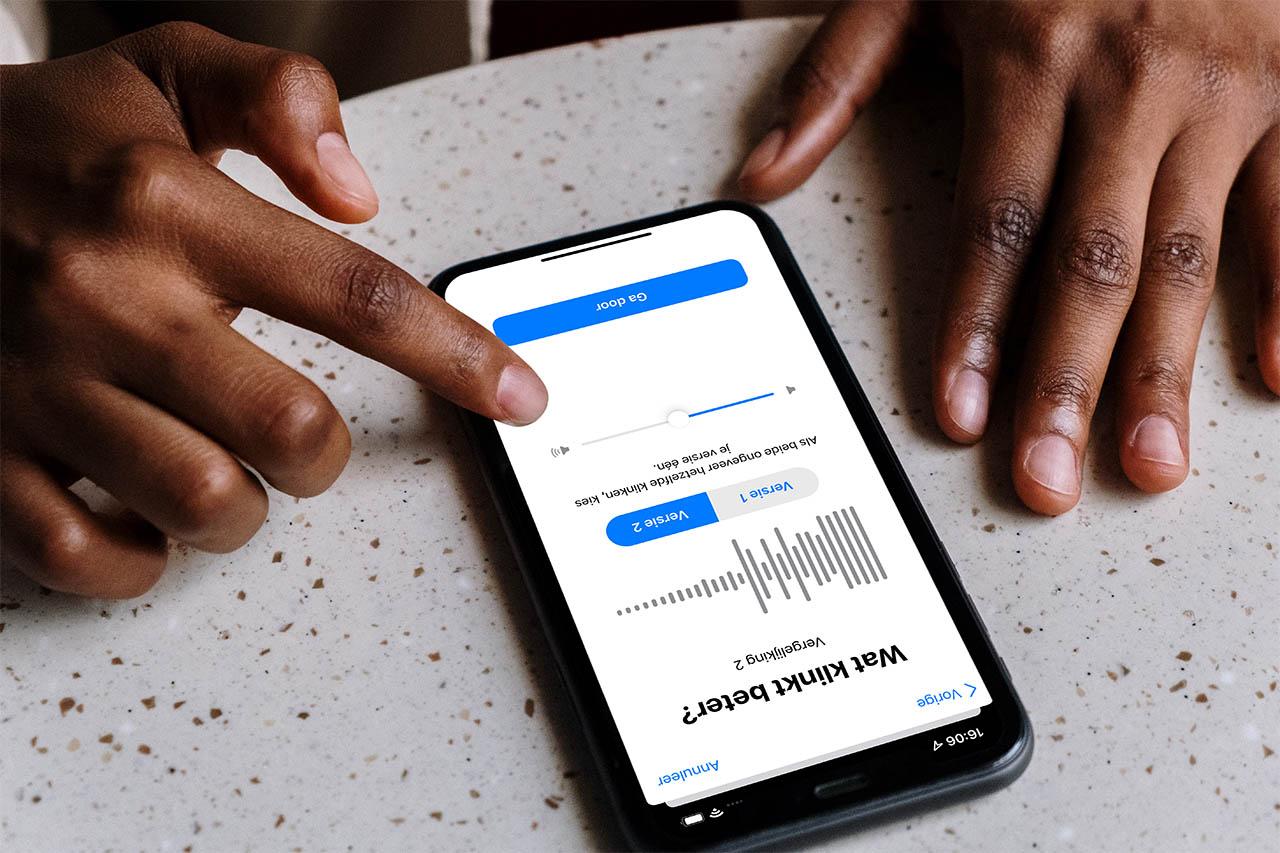Misschien hoor je met je ene oor beter dan met de andere. Maar het kan ook zijn dat een oortje na verloop van tijd minder luid is geworden. Zowel op je iPhone, iPad, Apple Watch en Mac kun je de audiobalans wijzigen. Zo kun je links en rechts even goed naar je muziek luisteren. Als je deze instelling wijzigt op je iPhone wordt het niet automatisch overgenomen op je iPad. Je zult het dus per apparaat moeten instellen.
Audiobalans wijzigen op iPhone en iPad
De audiobalans aanpassen op je iPhone en iPad werkt op beide apparaten hetzelfde.
- Open de Instellingen-app.
- Tik op Toegankelijkheid > Audio/Visueel.
- Scroll naar beneden en je ziet een balansverdeler met de letters L en R.
Je kunt op deze balansverdeler makkelijk de audiobalans wijzigen. Pas je deze instelling aan, dan geldt dat voor alle koptelefoons en oortjes die je verbindt. Je hoeft dus niet per koptelefoon opnieuw deze stappen te doorlopen. Handig als je aan één kant slechter hoort, maar het kan minder handig zijn als je één koptelefoon hebt die niet hetzelfde volume bereikt aan beide kanten. Daarvoor zou je per koptelefoon de instellingen moeten wijzigen.
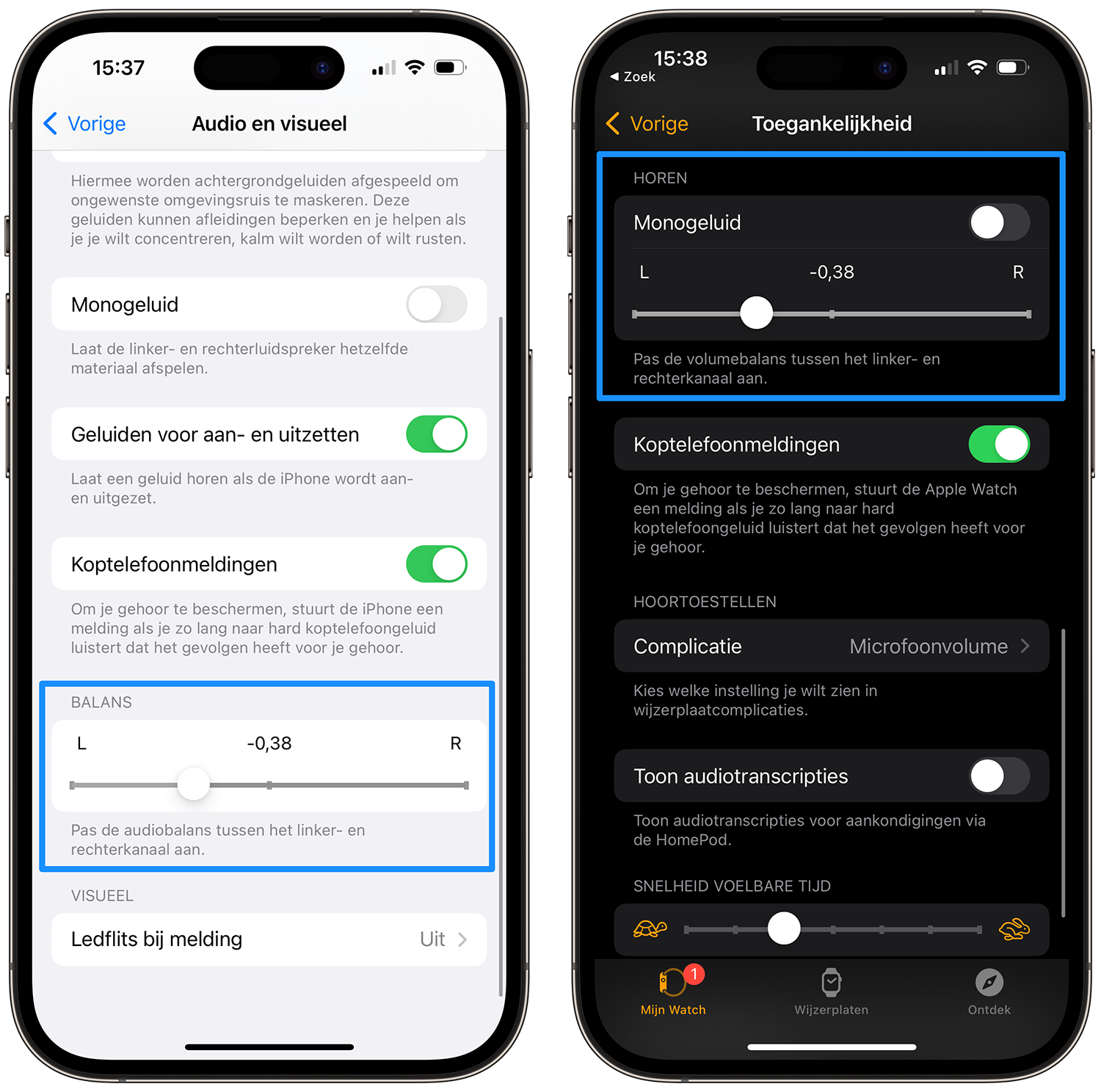
Audiobalans aanpassen op je Apple Watch
Wil je ook de audiobalans op je Apple Watch aanpassen, dan zul je dit apart van je iPhone moeten doen. De iPhone en Apple Watch synchroniseren deze instelling namelijk niet. Je zult de audiobalans moeten wijzigen in de Watch-app op je iPhone, dus niet op je Apple Watch zelf.
- Open de Watch-app op de gekoppelde iPhone.
- Tik op Toegankelijkheid.
- Scroll naar beneden en je ziet een balansverdeler.
Je zult hier dezelfde balansverdeler vinden als op je iPhone. Ook hier geldt dat de instelling verandert voor alle koptelefoons die je met je Apple Watch koppelt.
Audiobalans anders instellen op je Mac
Ook op de Mac is het mogelijk om de audiobalans aan te passen. Let wel op dat deze instelling niet alleen zal gelden voor oortjes en koptelefoons, maar ook voor de interne speakers.
- Open > Systeeminstellingen.
- Klik op Geluid en blader omlaag.
- Klik op Uitvoer en gebruik daarna de schuifknop bij Balans.
Sommige mensen hebben last van een bug met de audiobalans op de Mac. Je zou steeds handmatig de schuifknop kunnen verplaatsen (zoals Apple aanraadt), maar er zijn ook apps die de audiobalans van je Mac automatisch kunnen aanpassen, waaronder Balance Lock van Tunabelly Software en de SoundSource-app van Rogue Amoeba.
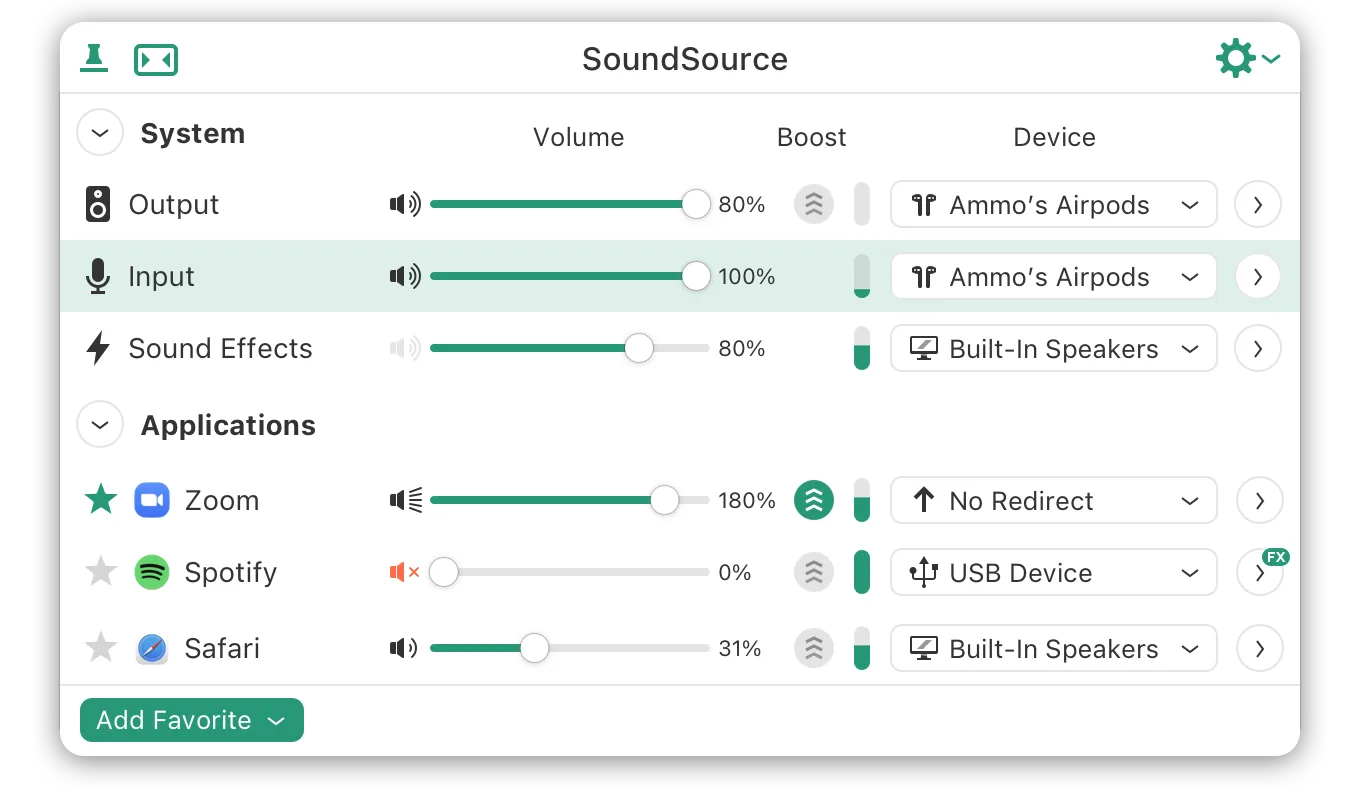
Wil je de oordopjes afstemmen op jouw gehoor? Dan kun je een luistertest doen en een audiogram laten maken. Deze functies zitten standaard op de iPhone en in onderstaand artikel leggen we uit hoe het werkt.
Taalfout gezien of andere suggestie hoe we dit artikel kunnen verbeteren? Laat het ons weten!